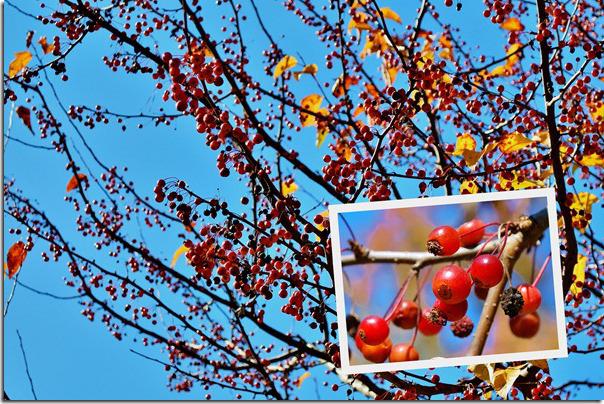Hur man ritar en brand med Photoshop
Fantastiska bilder kan skapas nuhantverkare som erövrade grafiska redaktörer. Men om tidigare inte många vanliga användare råkade skapa något som är värt, har vi nu många tips till vårt förfogande. Kunskap hålls inte i strängaste hemligheten, och tidigare ofattbara effekter blir någonting vanliga.

Några till synes komplexa tekniker är väldigt lätta att utföra. Till exempel är flammen i "Photoshop" mycket enkel att rita. Du behöver bara komma ihåg den korrekta sekvensen av åtgärder.
Så, låt oss titta på hur man slår eld med Adobe Photoshop CS3-redigeraren.
Steg 1. Öppna programmet. Skapa en fil 600x600 pixlar. Ställ in färgläge till RGB.
Steg 2. Vi fyller bakgrunden med svart färg. För att göra detta, använd verktyget "Fyll".
Steg 3. Skapa ett nytt lager genom att klicka på ikonen "Skapa ett nytt lager" på motsvarande panel (längst ner till höger). Det kommer omedelbart att återspeglas under namnet "Layer 1".
Steg 4. På verktygsfältet, välj "Borsta". Högerklicka på vår duk, sätt hårdhetsvärdet till noll, välj penselstorleken godtyckligt, men inte för stor. Huvudfärgen är vit.
Steg 5. Rita en vertikal triangel på höger sida av duken. Var inte för ivriga, kanterna skulle vara ojämna. Inne i figuren gör du också några godtyckliga slag.
Steg 6. I den horisontella menyn väljer du "Filter" → "Stylize" → "Wind" → "Ok". I parametrarna ändras inte någonting. Upprepa sedan omslaget igen.
Steg 7. Rotera bilden. För att göra detta väljer du "Redigera" → "Transformera" → "Rotera 90om medurs "
Steg 8. Flytta vår framtida brand nedan med hjälp av "Flytta" -verktyget.
Steg 9. "Oskärpa" → "Gaussisk oskärpa" → Ställ in radievärdet till ca 2,5 → "OK", så vi ger vår skiss en något dimmig kontur.
Steg 10. För att ge den framtida flammfärgen (det här är en av de viktiga aspekterna i hur man ritar eld) väljer du "Korrigering" → "Färgtonning / Mättnad" i snabbmenyn "Bild". Sätt ett fält framför "Toning". Vi ställer in följande parametrar: färgton 40, mättnad 100, kontrast -35. Du kan själv experimentera med färg.

Steg 11. Nu behöver du skapa en kopia av "Layer1". För att göra det, klicka på det med höger musknapp och välj lämplig kommando i den öppna kontextmenyn.
Steg 12. Vi gör alla samma manipuleringar med duplicatet, som beskrivs i punkt 10. Vi borde få en röd färg. För detta ställs parametrarna på följande sätt: färgton 0, mättnad 80, kontrast -10. Parametrarna för överlägget ändras från "Normal" till "Klarhet av stammen".
Steg 13. Håll CTRL på tangentbordet och klicka på båda skikten med flammens ämnen. Nu är de markerade. Klicka på dem med höger musknapp och välj "Merge Layers".
Steg 14. Nu är det viktigaste att göra en brand mer realistiskt.

Om du vill kan du upprepa steg 10 igen, vilket ger flammen mer röd färg. Detta kommer att göra ritningen mer levande. Du kan också experimentera med effekterna av layering.
Du kan dra eld inte bara på det sätt som beskrivs ovan, men det här är en av de enklaste och förståeligaste för nybörjarmetoderna. Den använder det minsta antalet kommandon och obegripliga termer.
Flammens effekt är mycket vacker. Med det kan du mycket intressant återuppliva dina foton. Hur man drar en eld, i vilket fall att använda den som en dekoration - det är upp till dig.
</ p>